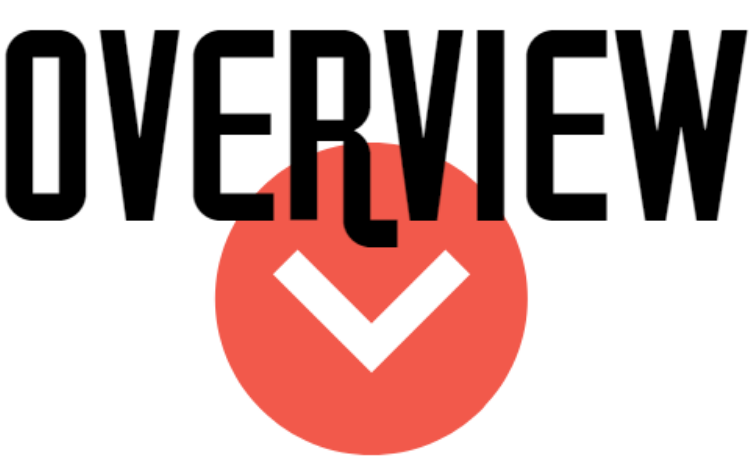Наскільки швидко цей новий диск підключений до вашого Mac? Blackmagic Disk Speed ^ Test - це один з безкоштовних інструментів для тестування дисків, доступних для вашого Mac, який може дати вам можливість знизити швидкість диска вашого Mac.
Що таке тест швидкості диска Blackmagic?
Що нам подобається
- Один з найпростіших у використанні інструментів для підвищення продуктивності приводу.
- Результати в секундах.
- Орієнтований на професіоналів відео, але працює для всіх.
- Безкоштовно.
Що нам не подобається
- Не надає великої інформації про продуктивність.
- Обмежені параметри налаштування.
- Немає даних реєстрації для порівняння декількох тестів швидкості.
Якщо ви спробували дізнатися рейтинг швидкості диска, перевіривши веб-сайт виробника, ви, можливо, натрапили на маркетингові матеріали, які містили показники продуктивності без контексту. Це одна з причин використання Blackmagic Disk Speed ^ Test для оцінки продуктивності різних аспектів Mac, в тому числі того, наскільки добре працюють внутрішні або зовнішні накопичувачі.
Blackmagic Disk Speed ^ Test був запущений як безкоштовна утиліта, включена в будь-яку з відео- і аудіопродуктів Blackmagic Design для захоплення, відтворення і редагування мультимедіа. Безкоштовний додаток став популярним серед любителів Mac як простий спосіб перевірити продуктивність своїх системних дисків, дисків Fusion і SSD. У той час як Blackmagic робить додаток вільно доступним для всіх, ви можете побачити акцент на захоплення і відтворення відео в його дизайні.
Як пройти тест швидкості диска Blackmagic
Blackmagic випустив додаток для громадськості через Mac App Store. Якщо ви ще не завантажили безкоштовну програму Blackmagic Disk Speed ^ Test, клацніть значок Mac App Store на панелі Dock, щоб завантажити тест швидкості в теку «Програми» Mac.
Як запустити тест швидкості диска Blackmagic
Коли ви будете готові протестувати внутрішній або зовнішній диск Mac:
- Запустіть Blackmagic Disk Speed ^ Test з теки «Програми» або за допомогою панелі запуску на панелі Dock.
- Натисніть кнопку «Параметри» над кнопкою «Пуск».
- Клацніть «Вибрати цільовий диск» у меню, що розкривається.
- На лівій панелі вікна Finder виберіть диск або той Mac, який ви бажаєте протестувати, а потім натисніть кнопку «Відкрити».
- Натисніть кнопку «Параметри» і виберіть розмір файлу стресу, який використовує програма. Параметри варіюються від 1 до 5 ГБ.
- Натисніть кнопку «Запуск тесту швидкості» і подивіться, як інформація завантажується на екран.
Весь тест займає близько 16 секунд, але повторюється знову і знову. Щоб зупинити тест, натисніть кнопку «Пуск».
Як читати результати
Нижче представлені два основних спідометри: панель «Чи працюватиме це» та «Як швидко». Панель Will It Work містить список поширених відеоформатів, починаючи від простого PAL і NTSC до 2K форматів. Кожен формат на панелі має декілька варіантів глибини кольору в бітах і порожні позначки для читання або запису. При виконанні тесту панель заповнюється зеленими галочками для кожного формату, глибини і швидкості читання і записи, які тестується том може підтримувати для захоплення і відтворення відео.
Панель «Як швидко» працює так само, але замість позначок вона відображає частоти кадрів запису та читання, які тестований диск може підтримувати для кожного з форматів.
Параметри тестового розміру
Blackmagic відноситься до розміру тесту як до величини стресу. Це розмір файлу, який програма використовує для запису та читання. Варіанти: 1 ГБ, 2 ГБ, 3 ГБ, 4 ГБ і 5 ГБ. Розмір, який ви вибираєте, важливий. В ідеалі він повинен бути більше, ніж будь-який кеш, який жорсткий диск може включати в свій дизайн. Ідея полягає в тому, щоб переконатися, що Тест швидкості диска перевіряє швидкості запису і читання на диски механічного приводу або модулі флеш-пам'яті SSD, а не на більш швидкий кеш пам'яті, що використовується в контролері приводу.
Під час тестування продуктивності сучасного диска використовуйте розмір стресу 5 ГБ. Крім того, дозвольте тесту пройти більше одного циклу запису і читання. Під час тестування SSD використовуйте найменший розмір навантаження, оскільки ви не так турбуєтеся про вбудований кеш.
Як перевірити Fusion Drive
При тестуванні дисків Fusion складно передбачити, де будуть зберігатися відеофайли, на швидкому SSD або повільному жорсткому диску. Тим не менш, якщо ви хочете виміряти продуктивність вашого Fusion Drive, використовуйте більший розмір файлу навантаження 5 ГБ і уважно спостерігайте за спідометрами.
Коли ви почнете тестування, ви, швидше за все, побачите відносно повільні швидкості запису і читання, оскільки перші кілька тестів записуються на більш повільний жорсткий диск. У якийсь момент ваш Mac вирішує, що тестовим файлом ви часто користуєтеся, і переміщує його на більш швидкий SSD. Ви можете побачити це на спідометрах для запису та читання.
Актуальний тест
Тест починається із запису тестового файла на цільовий диск і подальшого читання тестового файла. Фактичний час, що витрачається на запис, обмежений 8-секундним тестом, після чого починається тест читання, який також триває 8 секунд.
After the write and read cycle is complete, the test repeats, writing for 8 seconds and then reading for 8 seconds. The test continues until you click